Преглед садржаја
Израчуната поља и израчунате ставке су два збуњујућа аспекта изведених табела. Због сложености, многи корисници пивот табле избегавају ове две функције. Али ове функције су заиста корисне и нису компликоване ако добро разумете како функционишу. Дакле, у овом чланку ћемо показати како можете да креирате или додате израчунато поље заокретне табеле за приказ просека два постојећа поља података.
Користили смо датотеку узорка и наши примери су засновани на овом узорку фајл. Следећа слика приказује део табеле у тој датотеци.

Табела приказана на горњој слици се састоји од пет колона и 48 редова. Сваки ред табеле садржи месечни износ продаје за одређеног представника продаје. На пример, Боб је представник продаје за регион Север, продао је 267 јединица у фебруару месецу и његова укупна продаја је била 23.882 долара.
Преузмите свеску за вежбу
Можете преузети радну свеску за вежбање са дугмета за преузимање испод.
Просек израчунатог поља.клск
Шта је израчунато поље у Екцел заокретној табели?
Окретна табела је посебан тип опсега. Не можете да уметнете нове редове или колоне у изведену табелу. Укратко, можемо рећи да не можете уметнути формуле за обављање прорачуна са подацима у заокретној табели. Међутим, можете креирати израчуната поља за изведену табелу. Израчунато поље се састоји од прорачуна којиукључује друга поља.
Уз помоћ израчунатог поља (додатог у стожерну табелу), можете приказати нове информације. Израчунато поље је алтернатива креирању новог поља колоне у изворним подацима. У већини случајева, открићете да је лакше креирати ново поље колоне у изворним подацима са формулом која обавља очекивани прорачун. Али када су ваши подаци из спољног извора и не можете да манипулишете извором података, можете да користите функцију израчунатог поља.
Кораци за уметање израчунатог поља за просек у Екцел изведену табелу
Следећа слика приказује стожерну табелу креирану из табеле. Да бисмо креирали ову стожерну табелу, поставили смо поље Месец у област Редови, поље СалесРеп у област Колоне и поље Продаја у област Вредности.

Погледајте нашу горњу слику и посматрајте стожерну табелу. Шеф компаније ће можда желети да зна просечну јединичну цену коју је Боб продао у фебруару. Да бисте сазнали просечну јединичну цену, поделите поље Продаја са пољем Продате јединице. Додаћемо ново поље у изведену табелу које ће приказивати просечну јединичну цену.
Прочитајте више: Подаци прикладни за изведену табелу
Користили смо следећу процедуру да бисте креирали израчунато поље које приказује податке о просечној јединичној цени:
Корак 1: Изаберите заокретну табелу
- Прво, изаберите било коју ћелију унутар изведене табеле да бистеприступите функцији за анализу изведене табеле.
Корак 2: Кликните на наредбу за израчунато поље
- Затим изаберите Анализа изведене табеле ➪ Калкулације ➪ Поља, ставке & амп; Скупови ➪ Израчунато поље . Појавиће се оквир за дијалог Убаци израчунато поље .
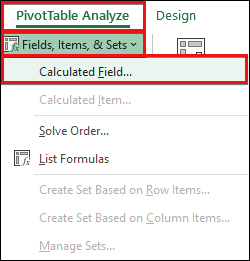
Корак 3: Унесите формулу за поље израчунатог просека
Постоје два поља у дијалогу Убаци израчунато поље . Један је Кутија за име , а друга је Кутија за формулу .
- Следеће, унесите описно име у Кутију за име и унесите формула у Боксу за формуле . Формула може да користи било коју функцију радног листа и да користи било која поља из извора података. У нашем примеру, унели смо просечну јединичну цену у поље Назив , а ову формулу у поље Формула : =Продаја/'Продате јединице' .

Корак 4: Додајте израчунато поље
- Након тога кликните на дугме Додај у дијалогу да бисте додали ово ново поље у одељку Поља .
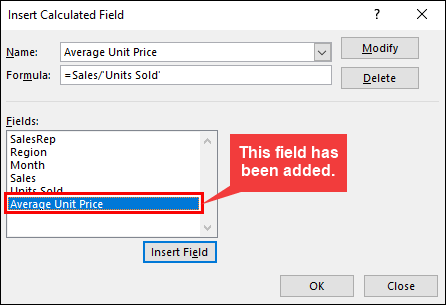
Корак 5: Посматрајте резултате
- На крају, кликните на ОК да бисте затворили оквир за дијалог Убаци израчунато поље .

Прочитајте више: Како да уметнете израчунату ставку у Екцел изведену табелу!
- Скоро смо готови. Након што сте креирали израчунато поље ( Просечна цена јединице ), Екцел аутоматски додаје ово поље као нову колону у изведену табелу са израчунатим вредностима. Израчунато поље се такође појављује у окну задатака Поља изведене табеле . Ово ново поље можете третирати као било које друго поље, али га не можете преместити у области Редови , Колоне или Филтери као друга поља. Ово поље мора остати у области Вредности .

- Следећа слика приказује стожерну табелу након што смо додали израчунато поље Просечна цена јединице . Неке ознаке су скраћене да би се повећала читљивост. Да бисте скратили ознаку, изаберите је, притисните Ф2 и промените ознаку. Применио сам неке стилове за бољу визуелизацију.

Изведена табела са израчунатим пољем.
Савет:Формуле које девелоп такође може да користи функције радног листа, али функције не могу да се односе на ћелије или именоване опсеге.
